ナンバーエクセルに変換テキスト
多くの場合、文字列から数値を抽出するときのように、それらはプロパティごとのテキストです。それらに対して番号操作を行うことはできません。次に、そのテキストを数値に変換する必要があります。したがって、テキストを数値に変換するには、状況に応じてさまざまなアプローチをとることができます。それらのアプローチを見てみましょう…
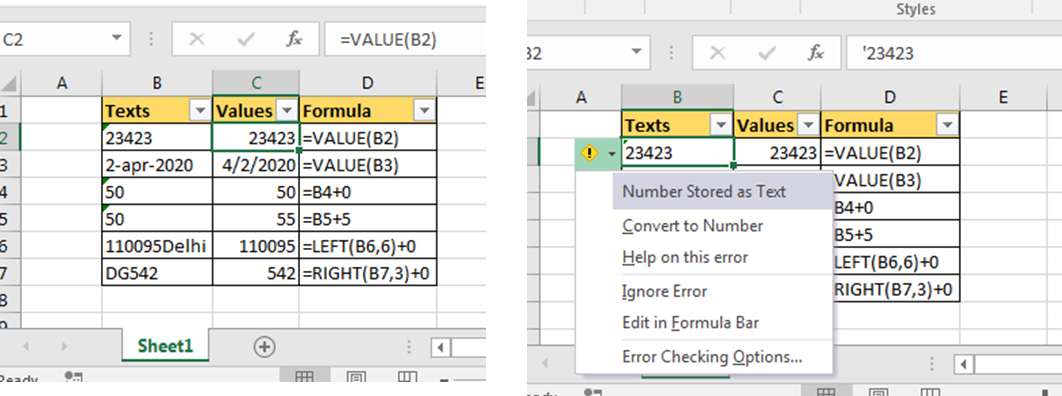
VALUE関数を使用してテキストを数値に変換する
したがって、Webサイトから合計データをダウンロードした場合、テキスト形式の特別な日付としていくつかの数値を取得するのが一般的です。これらのテキストをVALUE関数にラップするだけです。純粋な数値を返します。
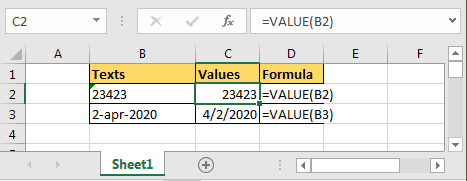
VALUE関数の構文
=VALUE(text)
したがって、セルB2のテキストを数値に変換するには、このVALUE数式を記述します。
=VALUE(B2)
テキストに0を追加して、テキストを数値に変換します
+演算子を使用して任意の数値をテキスト形式の数値に追加すると、テキストが数値に変換され、指定された数値が変換された数値に追加されます。最終的に結果は数値になります。
たとえば、B4にテキスト形式の数値がある場合は、0を追加するだけで文字列を数値に変換できます。
=B4+0
結果は確かに数字になります。
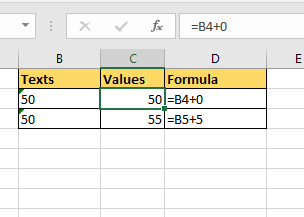
最初に言ったように、この問題は文字列から数値を抽出するときに発生します。したがって、抽出したテキストを数字にしたい場合は、最後に0を追加するだけです。
たとえば、テキストB6から都市コードを抽出しています。 LEFT関数を使用して抽出しました。しかし、それは数字ではないので、数式自体に0を追加しました。
=LEFT(B6,6)+0
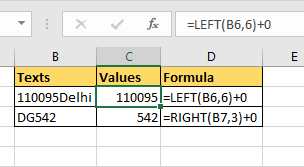
Excel通知を使用してテキストを数値に変換する
数値がテキスト形式の場合は常に、Excelはセルの緑色の隅を表示して通知します。
セルをクリックすると、セルの左隅に小さな感嘆符のアイコンが表示されます。
それをクリックすると、> [数値に変換]のオプションが表示されます。それをクリックすると、テキストが数字に変換されます。
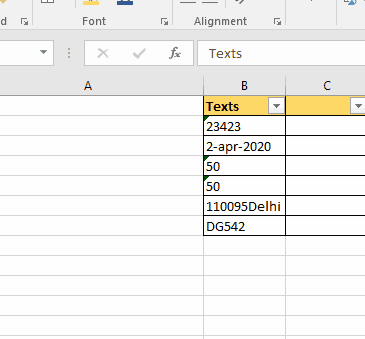
そうそう、これらはExcelで文字列をテキストに変換する方法です。これで、Excelでテキストを数値に変換するのがいかに簡単かがわかりました。